Piratenpartei Kontenplan mit GnuCash benutzen¶
Für GnuCash findet man im DMSF unter Vorlagen/Kontenplan entsprechende Vorlagen für GnuCash. Es hat eine GnuCash Datei direkt zum Arbeiten piratenpartei.gnucash und einen Kontenrahmen piratenpartei.gnucash-xea .
Der Vorteil am Kontenrahmen ist, dass man ihn jederzeit hinzufügen kann und während dem erstellen einer Neuen Buchhaltung im Wizard auswählen kann. Der Kontenplan im GnuCash Format kann man direkt im GnuCash öffnen, muss ihn dann aber neu Abspeichern und dabei gehen die Daten auf der Datenbank verloren da diese überschreiben werden mit dem Leeren Kontenplan.
Betreffend der Namensgebung deiner Datenbank siehe: GnuCash mit der Partei Datenbank benutzen
Variante 1: Kontenplan¶
Das ist relative einfach. Wir öffnen den Kontenplan piratenpartei.gnucash im GnuCash und danach unter Datei / Speichern unter. Jetzt können wir wie auf dem Screenshot gezeigt, die Daten auf dem Server abspeichern. ACHTUNG: Hierbei werden alle Daten überschrieben, wenn man bereits etwas auf dieser Datenbank gemacht hat. Das ist nur Anfangsjahr zu empfehlen um ein neues Jahr zu eröffnen.

Variante 2: Kontenrahmen¶
Diese Variante ist mit etwas mehr Aufwand verbunden, hat dafür aber viele Vorteile gegenüber der ersten Variante. Zuerst laden wir den Kontenrahmen im GnuCash-Format herunter -> piratenpartei.gnucash-xea
Installation Windows¶
Wir kopieren den Kontenrahmen nach: C:\Programme (x86)\gnucash\share\gnucash\accounts\de_CH\
Achtung: Bei einem 32Bit System ohne (x86).
Installation Linux¶
Wir kopieren den Kontenrahmen nach: /usr/share/gnucash/accounts/de_CH/
Installation FreeBSD¶
Wir kopieren den Kontenrahmen nach: /usr/local/share/gnucash/accounts/de_CH/
Verwenden (a)¶
Wenn wir nun ein neues Jahr eröffnen, können wir unter Datei / Neue Datei den Wizard starten. Dort können wir unseren Kontenplan Auswählen. Danach können wir wie in der Variante 1 Vorgeschlagen, die Datei auf dem Server Abspeichern. Achtung: Auch in dieser Variante werden die Daten überschreiben und sind somit gelöscht.
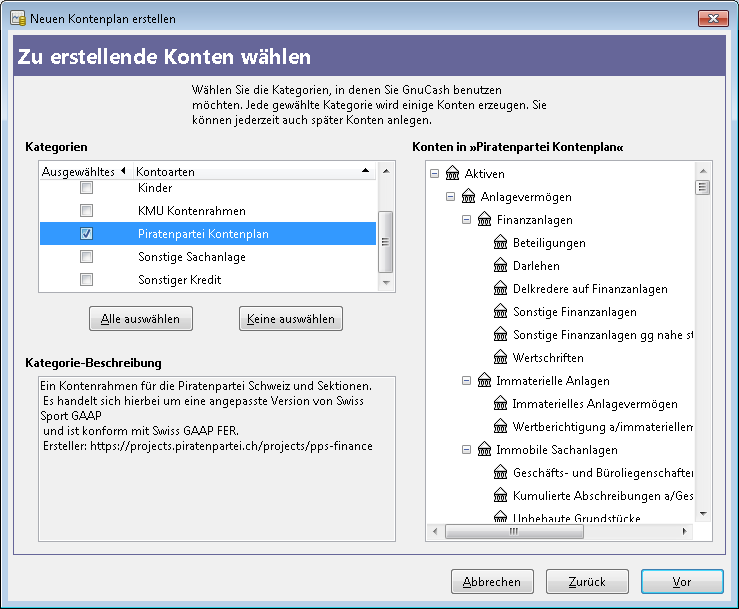
Verwenden (b)¶
Wir können mit dieser Variante auch in eine bestehende Buchhaltung Konten importieren. Wahlweise alle oder nur einzelne sind durchaus möglich. Dazu öffnen wir die gewünschte Buchhaltung und gehen auf Aktionen / Kontenhierarchie hinzufügen um den Wizard zu starten.
